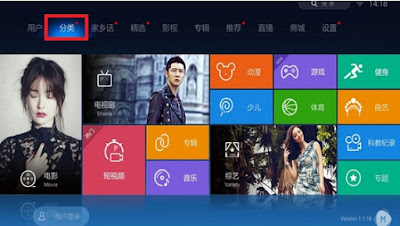Nox APP Player使用Q&A@ 瘋狂宅爸

本文將介紹幾個Nox APP Player常見問題的解法: Q1.執行寶可夢畫面一直停留在下圖的啟動畫面。 Q2.人物一直走不會停? Q3.執行寶可夢時出現"Our servers are humbled by your incredible response"錯誤訊息。 Q4.剛安裝完寶可夢,執行時出現" GPS signal not found "。 Q5.如何更新寶可夢版本。 Q6.無法執行遊戲,或是操作很遲鈍。 Q7.人物無法移動。 Q8.寶可夢更新v0.37後模擬器就不能玩了。( New.2016/9/23 ) Q9.如何取消寶可夢自動更新。( New.2016/9/23 ) Q1.執行寶可夢畫面一直停留在下圖的啟動畫面。 A1:點選設定-->Advanced-->Speed(DirectX)儲存然後重啟Nox就可以了。 Q2.人物一直走不會停? A2:先按Q鍵將移動速度降低,然後連按反方向按鍵兩次,例如人物一直往東走(D)不會停,那就先按Q把速度降到最低,然後連按兩次往西走的A鍵,這樣人物就會停了。 Q3.執行寶可夢時出現"Our servers are humbled by your incredible response"錯誤訊息。 A3:這是寶可夢程式版本太舊的關係,請下載最新版 寶可夢APK 安裝即可。 Q4.剛安裝完寶可夢,執行時出現" GPS signal not found "。 A4:請重開一次Nox再執行寶可夢即可。 Q5.如何更新寶可夢版本。 A5:移除舊版本,下載v035版 寶可夢APK 安裝即可, 注意請勿更新v0.37版本(2016/09/16) 。 Q6.無法執行遊戲,或是操作很遲鈍。 A6: i)請檢查Nox上方的狀態列有沒有如下圖紅框位置的一個紅色驚嘆號,有的話請點那個驚嘆號。 ii)視窗內會用紅色顯示未啟動的項目,以下圖為例顯示已經啟動VT功能,但是顯示卡效能不佳,點選下方的"Instructions"按鍵。 iii)會列出顯示卡晶片廠商是AMD或是NVIDIA的調整建議的連結,不過因為各種型號的顯示卡設定位置都不一樣,所以